Annons
 Jag måste vara helt ärlig här, jag har aldrig varit helt nöjd med Windows File Explorer. Jag tror att sista gången jag gillade den grafiska layouten för ett Windows-filsystem var Windows 3.1. Allvarligt.
Jag måste vara helt ärlig här, jag har aldrig varit helt nöjd med Windows File Explorer. Jag tror att sista gången jag gillade den grafiska layouten för ett Windows-filsystem var Windows 3.1. Allvarligt.
Det jag gillade med det var hur tillgängligt allt var på en enda skärm. Allt fanns i välorganiserade rutor med data, så produktiviteten var bättre enligt min mening. Visst, idag har vi alt-tab eller win-tab, men det är fortfarande inte så sömlöst och enkelt som det goda gamla rutnätet med data.
För att hitta en mer produktiv filhanteringslösning har jag utforskat MakeUseOf och lösningar som har erbjudits tidigare som de två alternativa filhanterare 2 alternativa filhanterare du verkligen ska kolla in Läs mer Jessica skrev om, eller Craigs förhållningssätt till integrera Windows Explorer och Chrome Clover 2 förvandlar Windows Explorer till Google Chrome [Windows]Sedan XP, och det verkar som om det kommer att fortsätta till och med 8, är ett av mina största grepp om Windows OS hur ineffektivt och instabilt Windows Explorer visar sig vara. Och hittills, med vad ... Läs mer
. jag gav Multi-Commander Prova Multi Commander som ett avancerat alternativ för File ExplorerI all ärlighet kom Windows 7 med en ganska anständig filutforskare. Du har ett enkelt navigeringsfönster till vänster, med fil- och mapplistor i mitten och en användbar förhandsgranskningsfönster på ... Läs mer ett försök för mig själv och gillade det - även om det visade sig vara lite för komplicerat för min smak.Sanningen är att allt jag verkligen vill ha är något som Fönsters standard File Explorer, men med mer... väl, fler rutor. Jag vill se fler mappar och fler filer på ett mindre utrymme. Så jag måste säga att jag var ganska upphetsad att snubbla över Q-Dir nyligen.
En mer produktiv filutforskare
När du först laddar ner Q-Dir från utvecklarens webbplats, låt dig inte luras att tro att det är amatörsprogramvara. Webbplatsen själv förråder det verkliga värdet av denna applikation. De flesta appar som erbjuds av denna utvecklare är enkla - verktyg som håller din dator från att sova, ett PC-stresstestverktyg och till och med en enkel app som skapar animerade myror på skrivbordet.
Japp - de små nyckeln tills du kommer till Q-dir. Det finns inget lågtangent med det. Det erbjuder exakt den design som jag ville ha i Windows Explorer. När du först startar File Explorer-alternativet ser du fyra rutor som du kan använda individuellt för att utforska till specifika mappar på din dator.
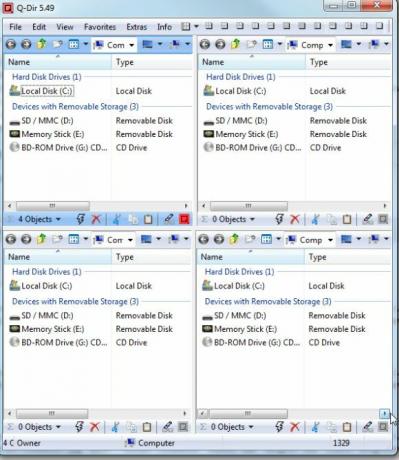
Här är saken - det är mycket mer än en fyra-ruta filutforskare applikation. Du kan i princip välja från en lista med layouter som fungerar bäst för dig. Sätt upp två rutor till vänster och en stor till höger. Placera två små på toppen och en stor på botten. I grund och botten - anpassa layouten för miniatyrfilerutforskaren på ett sätt som fungerar bäst för hur du planerar att använda dem. Du kan också välja hur rutorna ska visa mappinnehåll kontra filutforskaren - i princip en filutforskare för varje fönster, eller en filutforskare som kontrollerar alla fönster.
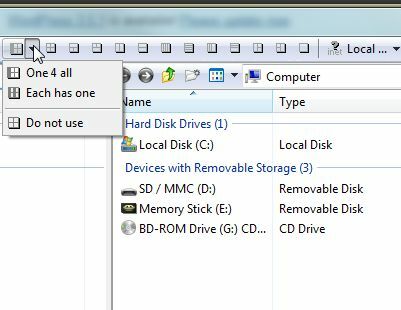
En filutforskaren är min favorit, eftersom den ger dig mer flexibilitet på ett mindre utrymme. Allt du gör är att välja den ruta där du vill att mappinnehållet ska visas, klicka på mappen i filutforskningsrutan och innehållet i den mappen kommer att visas i det mindre fönstret. Nedan har jag till exempel "Mina dokument”-Mappen visas i det övre vänstra fönstret och skrivbordsinnehållet visas i det övre högra fönstret.
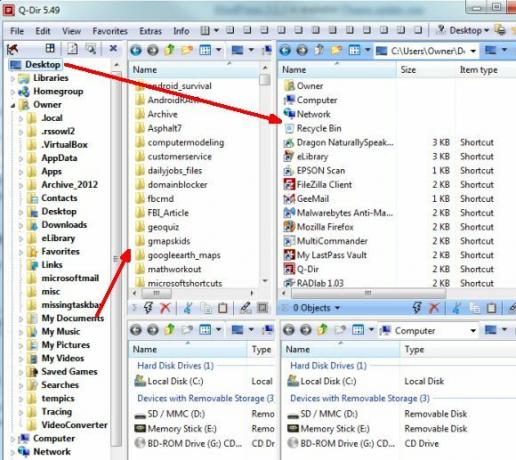
Du undrar kanske - vad är poängen? Tja, om du funderar på hur du arbetar, är det faktiskt mycket meningsfullt. När jag skriver för en viss klient lagrar jag kontouppgifter för det arbetet i en säker mapp på min externa hårddisk. Jag lagrar artikelmallarna som jag använder i mappen Mina dokument på min PC. Jag kan spåra faktureringsdata för den klienten i en speciell "budget" -mapp någon annanstans på min PC. Tja, nu när jag arbetar för den här klienten kan jag spara en Q-Dir-installation som öppnar alla dessa mappar på en gång - allt jag behöver för att arbeta för den här klienten precis vid mina fingrar.
Varje enskild ruta låter dig också navigera till en ny mapp på din dator med hjälp av en snabb nedrullningsruta - så att du inte är bunden till bara den mapp du klickar på från filutforskaren.
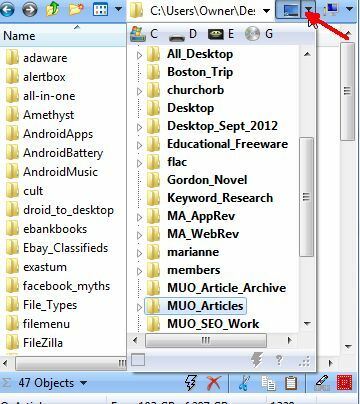
Från enskilda rutor kan du också skicka innehållet i mappen i ditt aktuella fönster till vilket annat fönster som helst. Allt du gör är att högerklicka på mappen och sedan identifiera målfönstret där du vill skicka innehållet. Så även om du kanske har en fast anpassad mall för mappar du börjar med, är applikationen tillräckligt flexibel så att du kan ändra saker du behöver medan du arbetar.
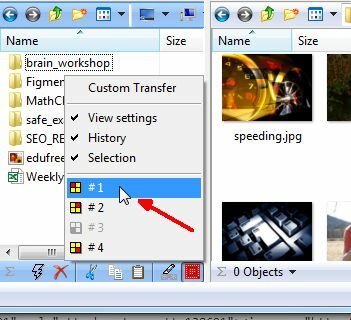
Varje enskild ruta har sin egen uppsättning filkommandonikoner som klipp, kopiera och radera till höger längst ner i varje ruta. Detta är bra för alla som föredrar att använda musen för dessa saker snarare än tangentbordet. Det är där om du vill ha det.
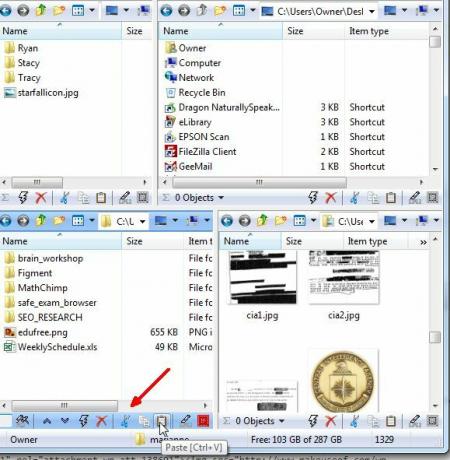
Min favorit med Q-Dir är det faktum att när du väl har en layout som fungerar för en viss uppgift eller ett projekt, kan du spara inställningen i en .qdr-fil. Nästa gång du behöver arbeta med det projektet, bara öppna Q-Dir, öppna den sparade .qdr-filen, och där har du den exakta layouten som du vet kommer att vara den mest produktiva för det arbete du måste göra. Glöm från att öppna upp flera fönster i explorer och navigera till mappplatserna som du fortfarande glömmer. Nej - öppna den sparade formatfilen och så är det - det är okej till hands.
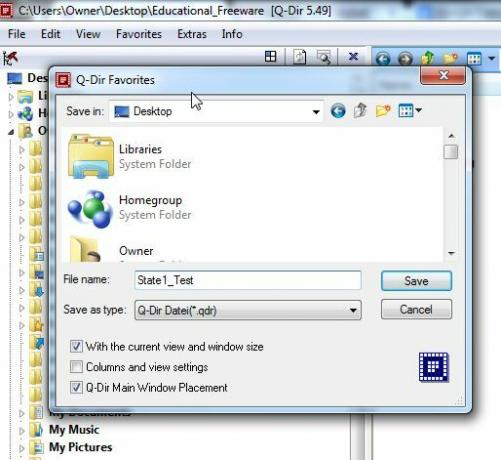
En annan cool funktion som är värd att nämna är färgkodning. Detta är inte aktiverat som standard, men jag gillar det verkligen, så jag har aktiverat det. Du går bara till alternativ, klickar på "Färger" och välj "Använd färgfilter" kryssruta. Detta tillämpar en viss färgkod som definieras i det här fönstret (som du kan ändra) på enskilda filtyper. Så bilder kommer att vara lila, ljudfiler röda och så vidare.
![Skapa ett mer organiserat och produktivt arbetsområde med Q-Dir [Windows] qdir8](/f/53bcd9ee7f4926548819cde858d4cc5a.jpg)
Detta säger dig snabbt vad filformatet är för en viss fil. Det är ett mycket enkelt sätt att organisera filer visuellt utan att behöva sortera dem i fönstret.
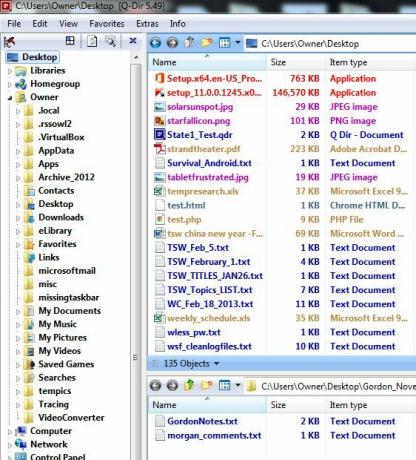
Som ni kan se är Q-Dir mycket mer funktionell och användbar än du antagit. Det är lätt ett av de bästa alternativ för filutforskare som jag har provat på länge, och ett som jag fortsätter att använda helt enkelt på grund av hur mycket mer produktivt det har hjälpt mig att bli.
Jag rekommenderar det starkt och vill också veta vad du tycker om det här alternativet för filutforskare. Hjälper det att förbättra din produktivitet? Dela din feedback och åsikter i kommentarerna nedan.
Bildkredit: Förstoringsglas via Shutterstock
Ryan har en kandidatexamen i elektroteknik. Han har arbetat 13 år inom automationsteknik, 5 år inom IT och är nu en applikationsingenjör. Tidigare chefredaktör för MakeUseOf, han talade på nationella konferenser om datavisualisering och har varit med på nationell TV och radio.


